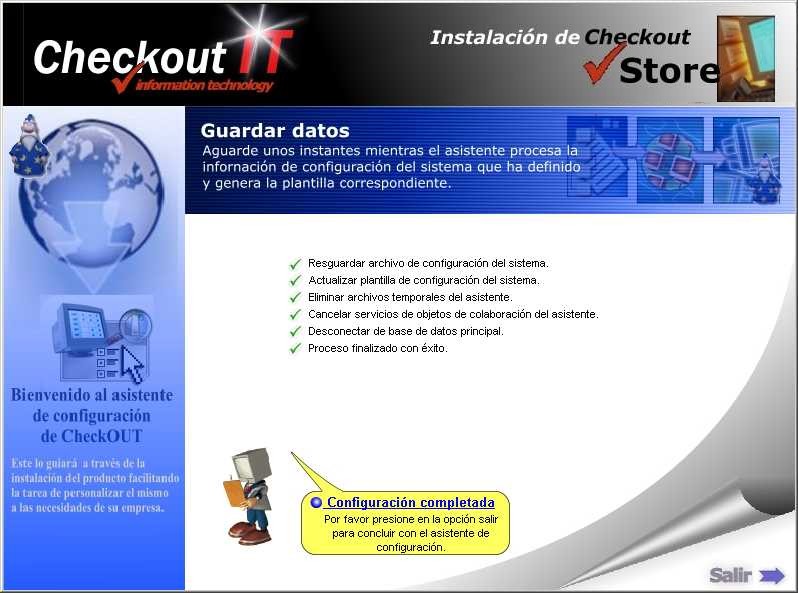|
|

Dado que los productos de Checkout Store admiten una gran versatilidad en cuanto a su configuración y modos de uso, Ud cuenta con un asistente que lo guiará en forma interactiva a través de una serie de pasos con la finalidad de establecer la configuración de los equipos. A modo de ejemplo, Ud deberá establecer el tipo de instalación que desea efectuar, el producto que desea instalar, la clase de equipo (Punto de venta o estación de trabajo - Backoffice) y los dispositivos periféricos que este controla, el modelo de trabajo de su empresa, etc.
Primero se mostrarán los pasos necesarios para instalar y configurar el producto en un equipo único, donde el sistema no se conectará en red. Luego, se llevará a cabo una instalación con múltiples equipos funcionando en una misma red de área local.
El Asistente de Configuración de Checkout Store (ACDC) se ejecutará solo la primera vez que se utilice el sistema y luego de completarlo ya estará instalado y configurado el producto.
Vamos a instalar el producto dentro de un solo equipo. El sistema solicitará la información para configurar el servidor y los dispositivos del punto de venta.
Paso 1 – Modo de Configuración
En el primer paso del asistente se encuentran disponibles distintas opciones de configuración que se adecuan a los distintos escenarios que se le pueden presentar. Para la instalación que se esta realizando se debe seleccionar la opción "Instalación única". Luego presionar el botón "Continuar".
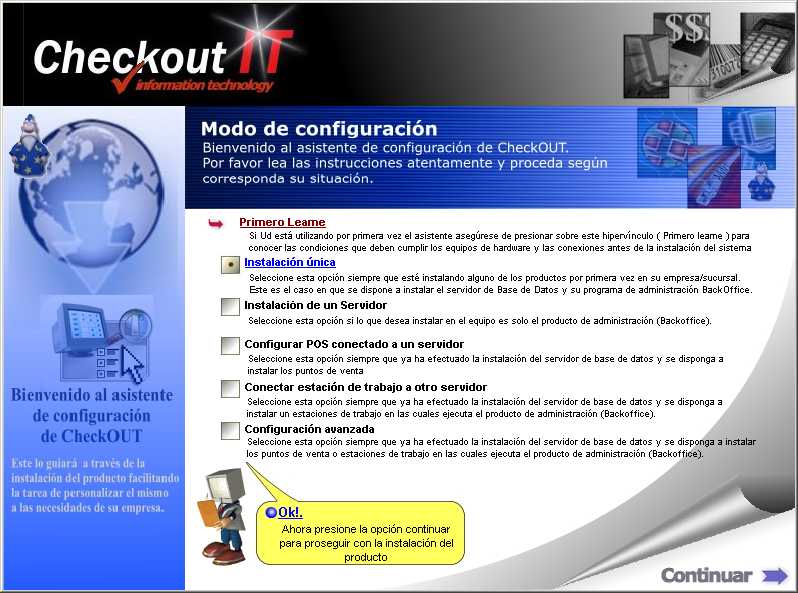
Paso 2 – Localización
En este paso se debe seleccionar el país en el cual estamos realizando la instalación del producto. Luego de realizar la selección, presionar el botón "Siguiente" para seguir con el siguiente paso.

Paso 3 – Selección del Producto
En el tercer paso del asistente se seleccionan el producto a instalar (POS, RESTAURANT O STORE), la versión (EXPRESS, LITE, PRO o ENTERPRISE) y los módulos adicionales que desea incluir en la instalación.
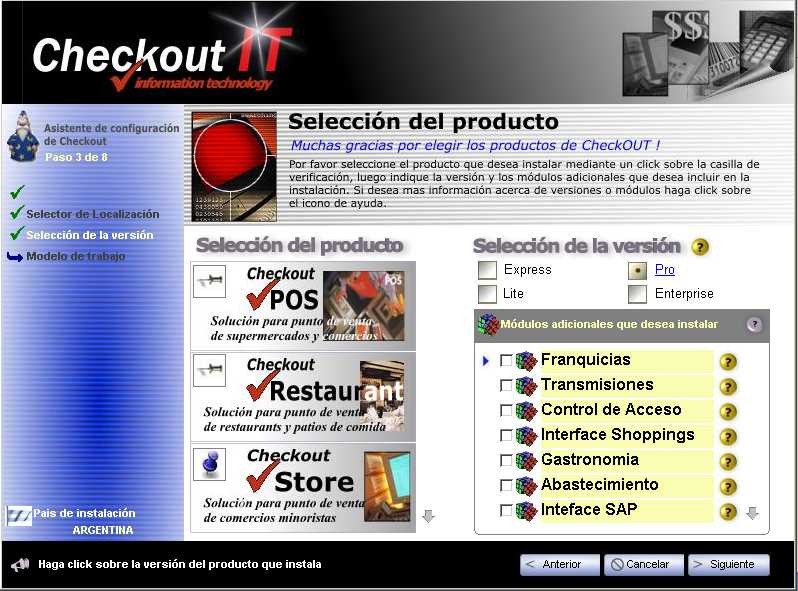
Paso 4 – Modelo de Trabajo
En este paso el asistente solicita que se defina la modalidad de venta que se utilizará. Las opciones son dos: Autoservicio o Nota de Venta Abierta.
Facturación rápida
El sistema no identifica al cliente a la hora de efectuar la venta.
Facturación con identificación del cliente
La facturación se realiza identificando al cliente.
Circuito de Facturación completo
Esta opción admite emisión de presupuestos, remitos,notas de pedido y su recuperación automática en el momento de realizar la facturación.
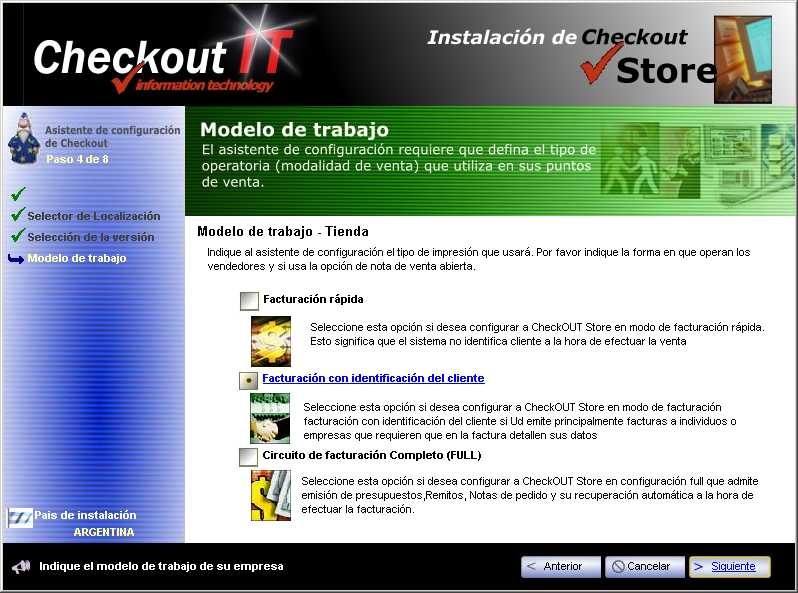
Seleccionamos la opción "Facturación con identificación del cliente". Luego presionamos el botón "Siguiente"
Paso 5 – Datos de la empresa
Se deben completar los datos de la empresa y los datos de la sucursal. Como estamos realizando la instalación en un equipo único, la cantidad de Puntos de Venta y la cantidad de Estaciones de Trabajo están establecidas en uno y no se pueden modificar. Antes de continuar con el asistente, se debe especificar la contraseña del usuario ADMINISTRADOR y , si lo desea, se puede seleccionar la imagen que representa al logo de la empresa/comercio. Luego, se debe presionar el botón "Siguiente" para pasar al siguiente paso.
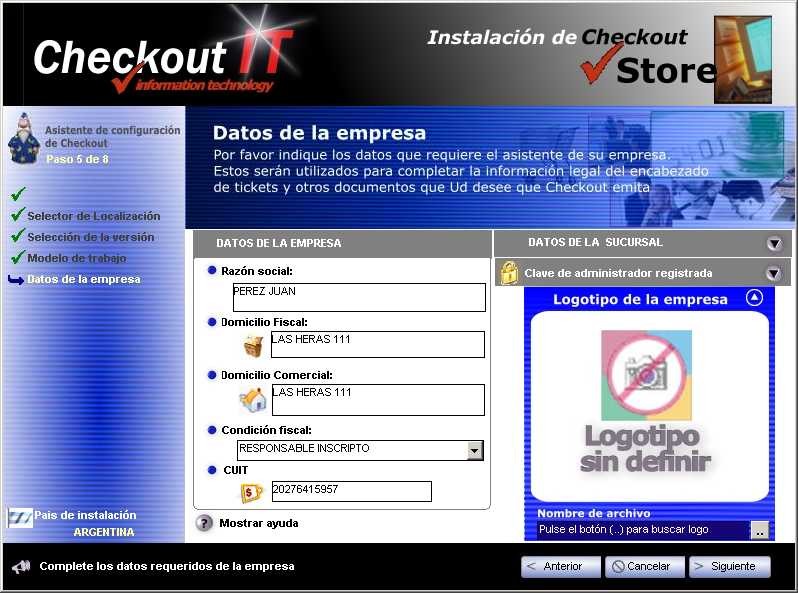
Paso 6 – Configuración de hardware
En este paso se especifica el tipo y modelo de impresora donde se emitirán los comprobantes. En el caso que el tipo de impresora sea "Fiscal", además del tipo y modelo hay que seleccionar el puerto de conexión. Luego de elegir el tipo y modelo de impresora, presionamos el botón "Siguiente".
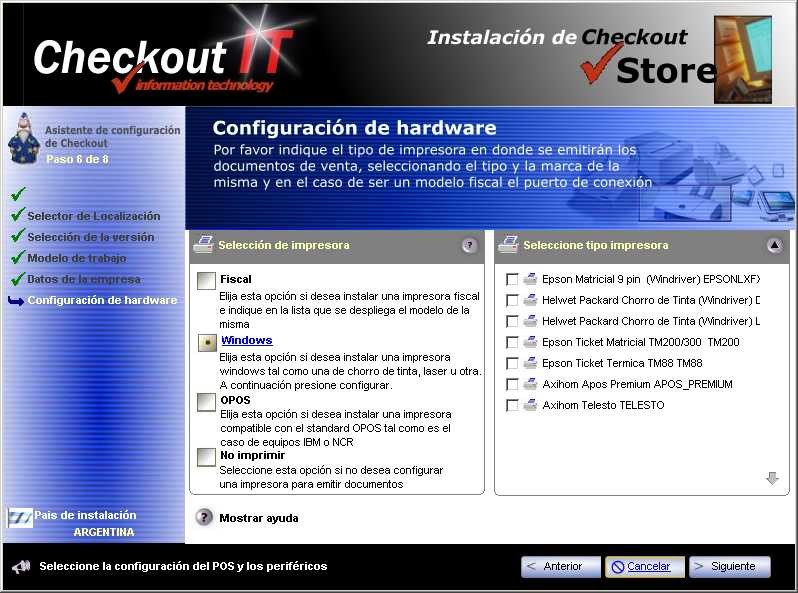
Paso 7 – Configuración de dispositivos
En este paso se deben seleccionar todos aquellos dispositivos que se encuentran conectados al equipo. Para elegir un dispositivo se debe desplegar la lista que se encuentra a la derecha del mimo y elegir el tipo de dispositivo. Para esta instalación que estamos realizando no vamos a seleccionar ningún dispositivo. Por último, presionar el botón "Terminar" para finalizar el asistente.
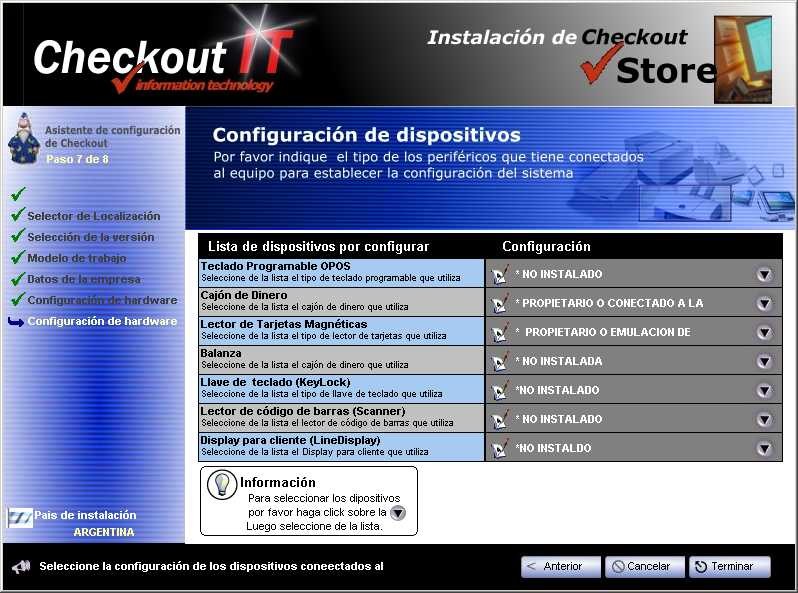
Paso 8 – Guardar Datos
Es el último paso del asistente y es en donde se almacena la información de los pasos anteriores completándose la instalación y configuración del sistema.
Este tipo de instalación comprende múltiples puntos de venta o equipos funcionando en una misma red de área local. Primero se debe instalar el sistema en el equipo que actúe como servidor, que es el equipo en el que reside la base de datos central de esa red. El sistema debe ser configurado por primera vez en este equipo y las preferencias que especifique durante la configuración serán utilizadas luego para cada puesto de trabajo.
Para la configuración será guiado por un asistente interactivo que le hará preguntas generales acerca de los puestos de trabajo. Si existen puestos que requieren configuraciones especiales, Ud podrá establecerlas al instalar el puesto de trabajo en cuestión.
Una vez instalado el servidor se debe proceder a instalar el sistema en cada puesto de trabajo definido en el asistente de configuración del servidor. Ud deberá informar solamente las preferencias de hardware de este equipo en cuestión (por ejemplo en que puerto se encuentra instalada la impresora).
Primero mostraremos como instalar el Servidor y luego instalaremos un Puesto de Trabajo (Punto de Venta o Estación de Trabajo). Para comprender mejor como se debe realizar este tipo de instalación, a continuación se describen los pasos necesarios:
Vamos a instalar el sistema en el equipo que va a ser el Servidor donde se encontrará la base de datos principal a la que luego se conectarán los puntos de venta o puestos de trabajo. Estos puntos de venta o puestos de trabajo se instalarán en otros equipos que están conectados a la red.
Paso 1 - Modo de Configuración
En el primer paso del asistente se debe elegir la opción "Instalación de un Servidor" y luego presionar el botón "Continuar".
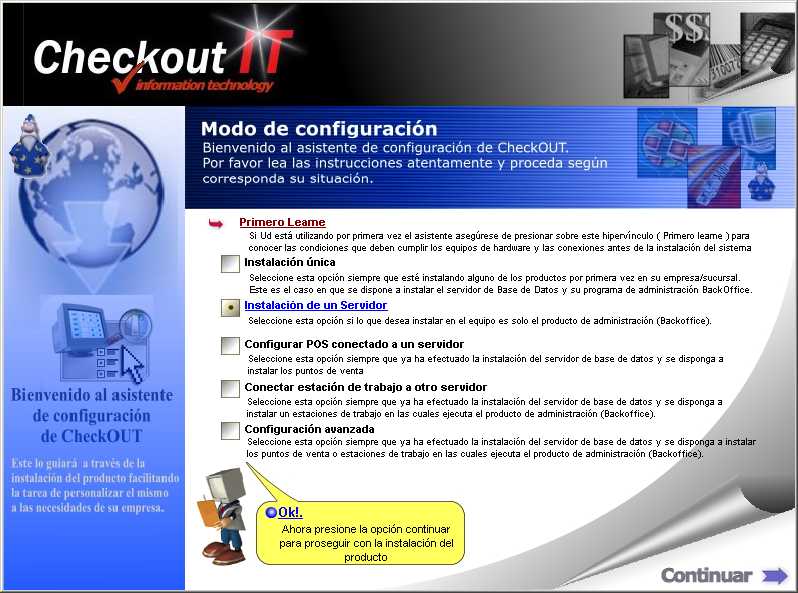
En este paso se debe seleccionar el país en el cual estamos realizando la instalación del producto. Luego de realizar la selección, presionar el botón "Siguiente" para seguir con el siguiente paso.
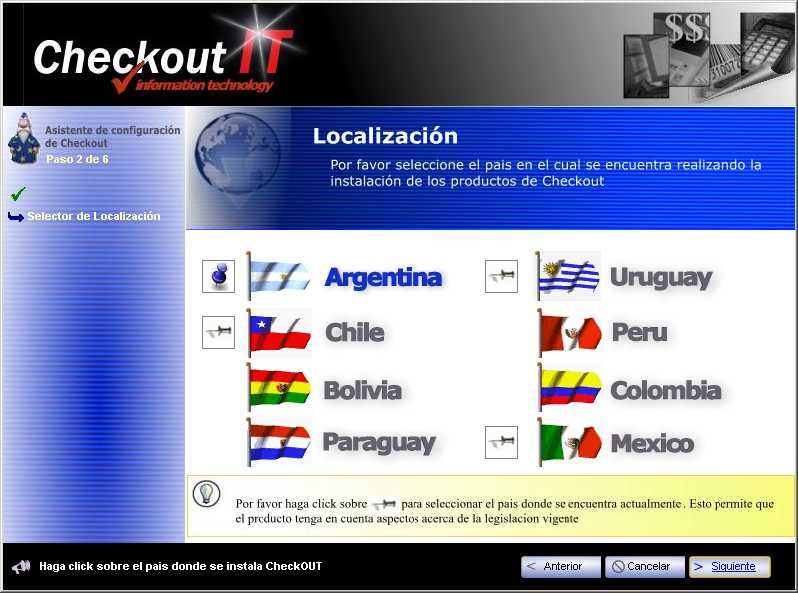
Paso 3 – Selección del Producto
En el tercer paso del asistente se seleccionan el producto a instalar (POS, RESTAURANT O STORE), la versión (EXPRESS, LITE, PRO o ENTERPRISE) y los módulos adicionales que desea incluir en la instalación.
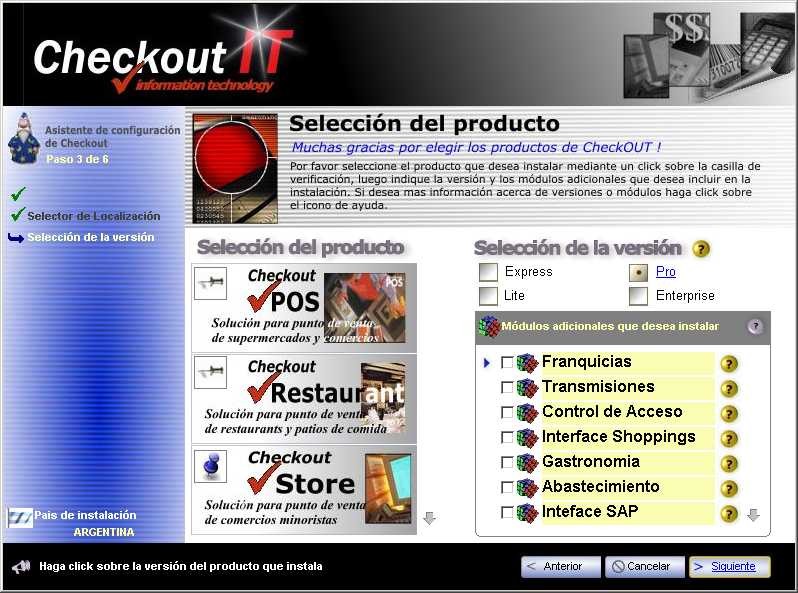
Paso 4 – Modelo de Trabajo
En este paso el asistente solicita que se defina la modalidad de venta que utilizarán los puntos de venta. Las opciones son dos: Autoservicio o Nota de Venta Abierta. El significado de los datos solicitados en este paso del asistente, ya fue explicado más arriba en la instalación del producto en un equipo único.
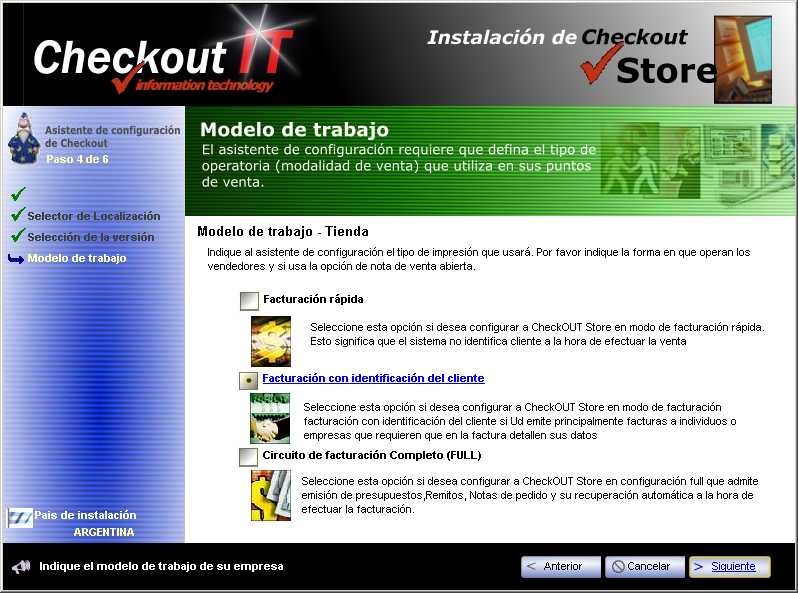
Seleccionamos la opción "Facturación con identificación del cliente". Luego presionamos el botón "Siguiente"
Paso 5 – Datos de la empresa
Se deben completar los datos de la empresa y los datos de la sucursal. Además hay que ingresar la cantidad de Puntos de Venta y la cantidad de Estaciones de Trabajo (Backoffice adicionales) que hay en la empresa/comercio. Antes de continuar con el asistente, se debe especificar la contraseña del usuario ADMINISTRADOR y , si lo desea, se puede seleccionar la imagen que representa al logo de la empresa/comercio. Luego, se debe presionar el botón "Terminar" para finalizar el asistente.
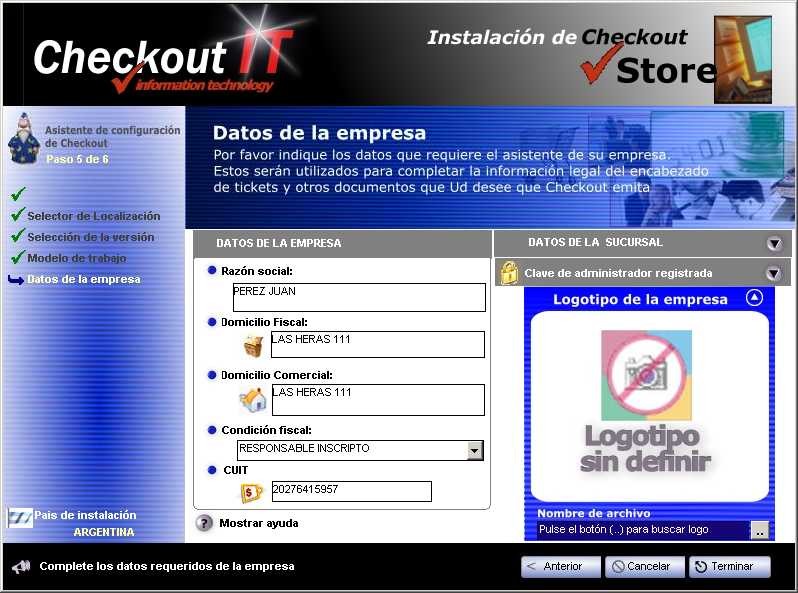
Paso 6 – Guardar Datos
Es el último paso del asistente y es en donde se almacena la información de los pasos anteriores completándose la instalación y configuración del sistema.
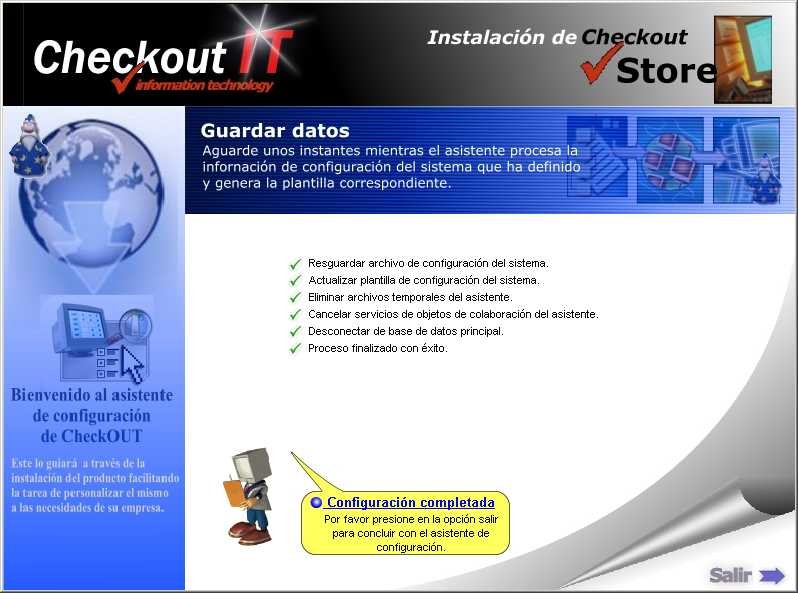
Instalar Estación de Trabajo (Backoffice)
Además de puntos de venta se pueden instalar estaciones de trabajo (Backoffice) en equipos de la red y que se conecten a la base de datos del Servidor previamente instalado. Utilizaremos el asistente de configuración para instalar y configurar una nueva estación de trabajo:
Paso 1 - Modo de Configuración
En el primer paso del asistente se debe elegir la opción "Conectar estación de trabajo a otro servidor" y luego presionar el botón "Continuar".
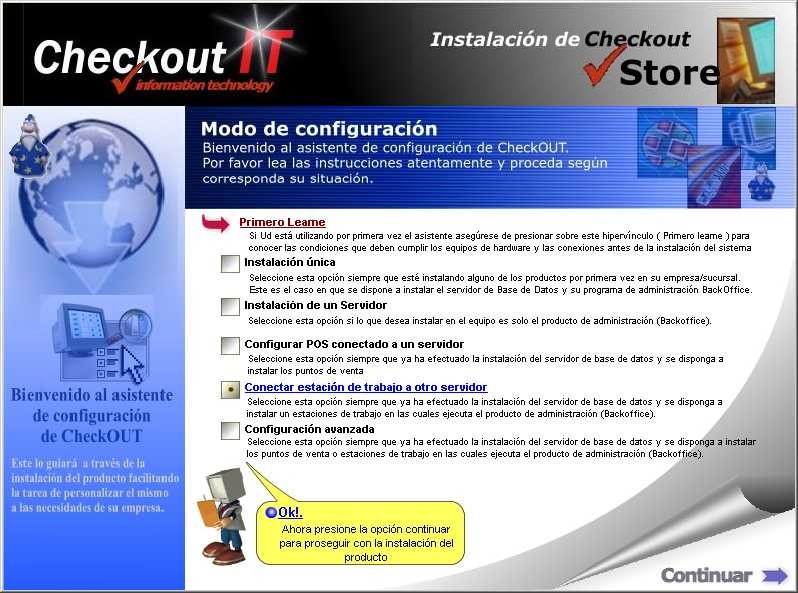
En este paso se debe seleccionar el país en el cual estamos realizando la instalación del producto. Luego de realizar la selección, presionar el botón "Siguiente" para seguir con el siguiente paso.
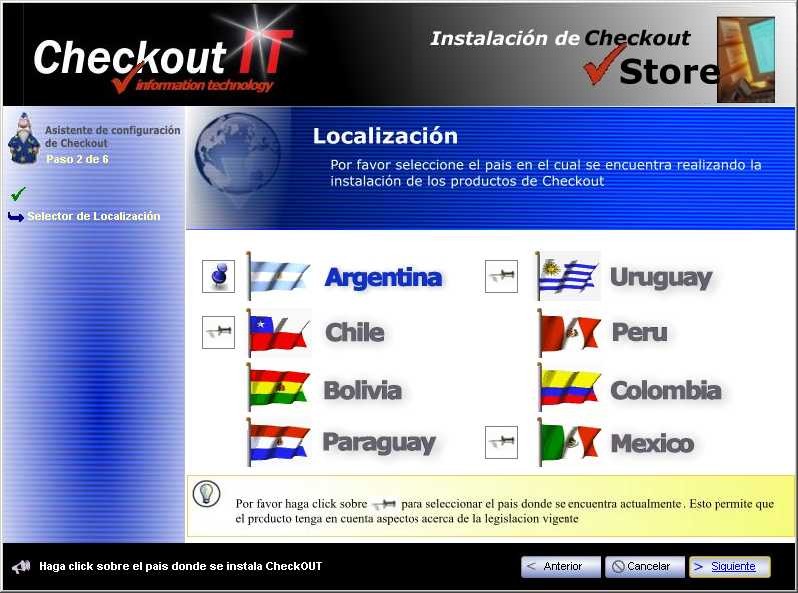
Paso 3 – Selección del Producto
En el tercer paso del asistente se seleccionan el producto a instalar (POS, RESTAURANT O STORE), la versión (EXPRESS, LITE, PRO o ENTERPRISE) y los módulos adicionales que desea incluir en la instalación.
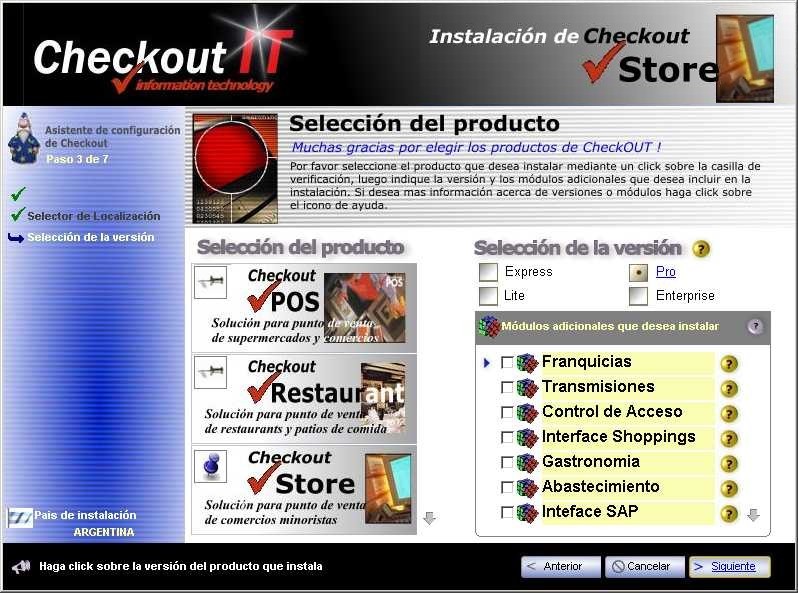
Paso 4 - Configuración de base de datos
En este paso del asistente, debemos seleccionar de la lista de servidores encontrados el que instalamos anteriormente. De esta manera, la estación de trabajo se va a conectar a la base de datos del Servidor y va a obtener la configuración previamente realizada. Seleccionar el Servidor, presionar el botón "Conectar" y por último presionar en el botón "Siguiente" para continuar el asistente.
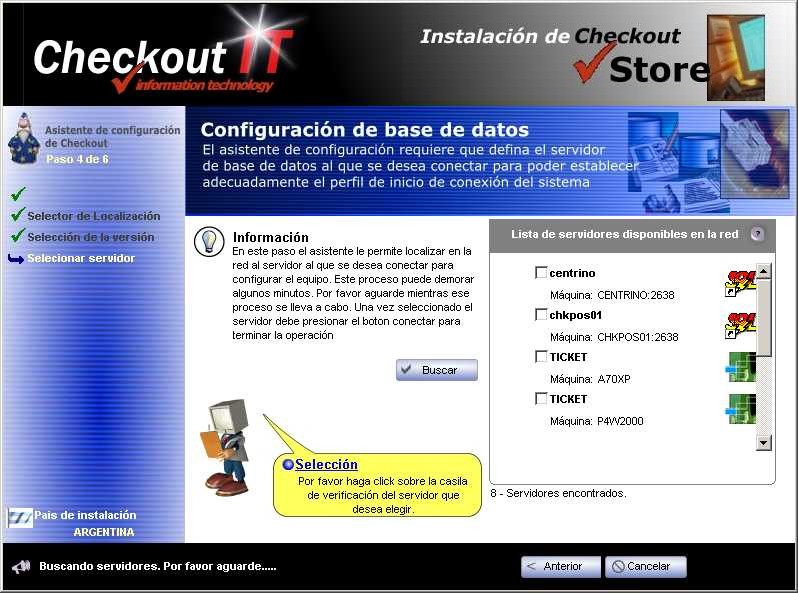
Paso 5 - Configuración de hardware
Debemos seleccionar de la lista presentada en pantalla, cual es la estación de trabajo que estamos instalando y luego presionar el botón "Selección".

Luego de seleccionar la estación de trabajo, debemos determinar el tipo y modelo de impresora donde se emitirán los comprobantes. En el caso que el tipo de impresora sea "Fiscal", además del tipo y modelo hay que seleccionar el puerto de conexión. Luego de elegir el tipo y modelo de impresora, presionamos el botón "Siguiente".

Paso 6 – Guardar Datos
Es el último paso del asistente y es en donde se almacena la información de los pasos anteriores completándose la instalación y configuración de la estación de trabajo.